PDF가 작업하기 가장 쉬운 형식이 아니라는 것은 잘 알려진 사실입니다.
일반적으로 최종 사용자가 보기 위한 것이므로 추출하려는 요소가 포함된 PDF 문서가 있는 경우 변환기를 사용하여 파일 형식을 변경할 수 있습니다.
PDF 형식에 추출하려는 이미지가 포함되어 있다고 가정해 보겠습니다. 이 경우 이미지 파일로 변환하는 것이 가장 좋습니다.
JPG 또는 PNG와 같은 이미지 파일로 변환하면 장치에서 PDF를 여는 데 필요한 소프트웨어가 없을 때 콘텐츠를 보는 데 도움이 될 수 있습니다.
이 게시물에서는 딸꾹질 없이 사용할 수 있는 최고의 PDF-이미지 변환기를 살펴보겠습니다.
목차
이미지 추출 및 전체 페이지 PDF 변환
위에서 언급했듯이 필요에 따라 PDF 문서에서 이미지를 추출하는 것이 매우 필요할 수 있습니다. 프레젠테이션에서 특정 그래픽, 스크린샷 또는 차트를 추출할 수 있습니다.
또는 PDF의 전체 페이지를 PNG 또는 JPG와 같은 이미지 파일로 변환할 수도 있습니다. 이는 특히 웹 사이트(예: 소셜 미디어 플랫폼)에 무언가를 업로드해야 하지만 PDF를 지원하지 않는 경우에 필요합니다.
위의 두 경우 모두 온라인 PDF 변환기를 사용하여 삶을 더 쉽게 만드는 것이 좋습니다.
또한 읽기: 최고의 PDF를 Word로 변환
PDF를 이미지로 변환하는 두 가지 방법
PDF 파일을 다루기가 어렵다면 다행스럽게도 여러 가지 방법으로 이미지 형식으로 변환할 수 있습니다.
#1. 웹용 Adobe Acrobat을 통해
Adobe Acrobat은 PDF를 볼 뿐만 아니라 PDF를 다른 형식으로 변환하는 것과 같은 다양한 작업을 수행하는 가장 인기 있는 앱입니다.
여기서 유일한 문제는 PDF를 이미지로 변환하려면 Pro 버전의 Acrobat이 필요하다는 것입니다. 이미 있는 경우 PDF를 열고 파일 > 내보내기 > 이미지를 클릭할 수 있습니다.
다양한 이미지 형식 중에서 선택할 수 있으므로 원하는 형식을 클릭하면 완료됩니다.
#2. 온라인 도구를 통해
Adobe Acrobat을 사용하고 싶지 않다면 작업을 아주 훌륭하게 수행하는 많은 온라인 변환기가 있습니다. 개인적으로 추가 옵션과 사용자 정의도 열 수 있기 때문에 온라인 도구를 사용하는 것을 선호합니다.
그렇게 말하면 PDF를 순식간에 이미지 파일로 변환하는 최고의 온라인 변환기 목록으로 이동하겠습니다.
PDF에서 PNG로
지금까지 이 무료 온라인 도구를 몇 번이나 사용했는지 말할 수 없으며 항상 제 역할을 합니다. PDFtoPNG는 PDF를 즉시 PNG 형식으로 변환할 수 있는 무료 온라인 PDF 변환기입니다.
그것은 출력이 훌륭한 품질과 크기가 되도록 보장합니다. 한 번에 최대 20개의 PDF 파일을 업로드할 수 있으며 변환이 완료되면 선호도에 따라 ZIP 또는 하나씩 다운로드할 수 있습니다.
또한 PDF에서 JPG로를 포함하여 다른 형식으로의 변환 옵션도 있습니다.
소형pdf
Smallpdf를 사용하여 변환을 완료하는 데 몇 초밖에 걸리지 않습니다. 변환 요구 사항에 맞는 또 다른 매우 유용한 솔루션이며 파일 크기 제한이 없습니다. 실제로 계정을 등록하지 않고도 사용할 수 있습니다.
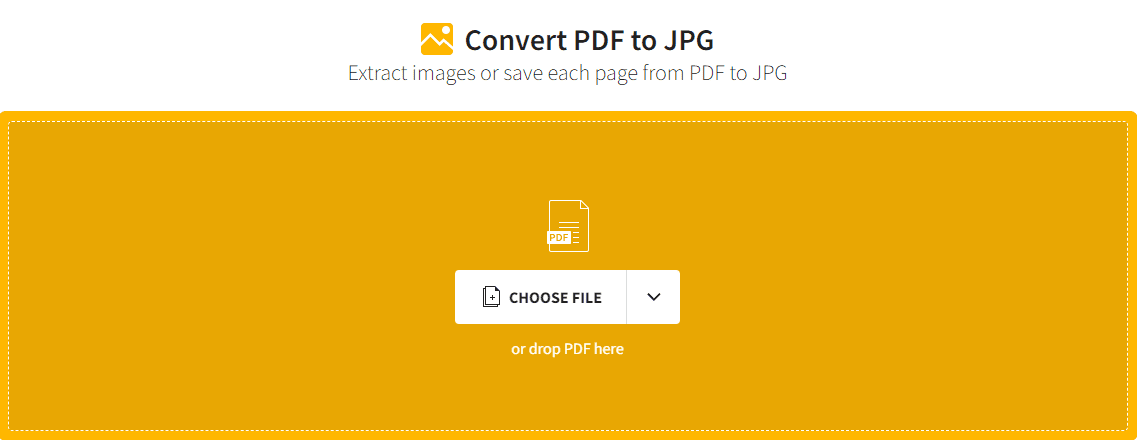
전체 PDF 문서를 이미지 형식으로 변환하는 것 외에도 이미지만 추출하려는 경우 이미지를 추출하는 별도의 기능도 있습니다.
SSL 연결을 채택한 덕분에 Smallpdf로 파일을 변환하는 것은 매우 안전합니다. 변환 후 1시간 이내에 모든 파일을 삭제합니다.
어도비 아크로뱃
Adobe 서비스 계정이 있는 경우 웹 버전의 Adobe Acrobat을 사용하여 PDF를 JPG, PNG 및 TIFF 형식으로 쉽게 변환할 수 있습니다.
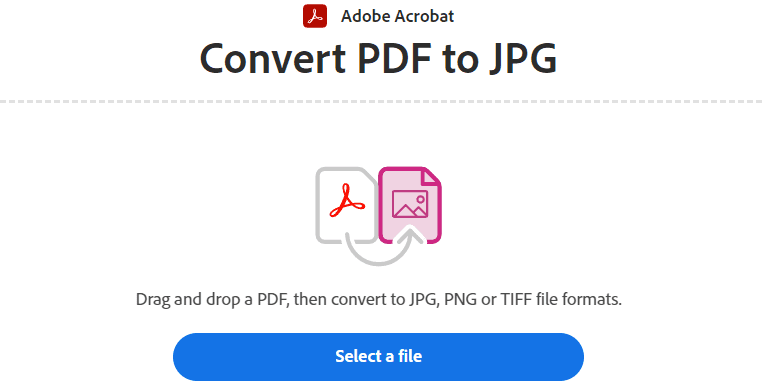
변환하는 동안 출력에 대한 이미지 품질을 선택할 수 있습니다. 테스트를 해본 결과 단 몇 초 만에 변환이 완료된다는 결론에 도달했습니다. PDF에 여러 페이지가 있는 경우 더 나은 구성을 위해 ZIP 파일을 제공합니다.
iLovePDF
iLovePDF의 도움으로 PDF를 이미지 파일로 변환하거나 PDF에서 이미지를 원활하게 추출할 수 있습니다. 인터페이스가 간단하고 필요한 기능을 정확히 수행하는 무료 도구입니다.
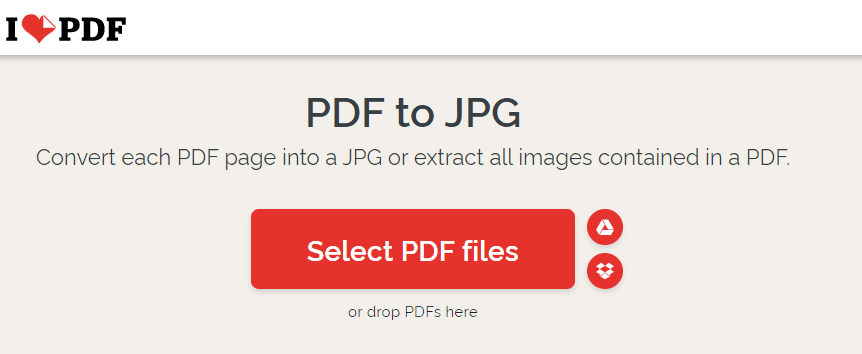
PDF 파일을 업로드하거나 파일을 끌어다 놓아 변환을 시작할 수 있습니다. 또한 Dropbox 또는 Google Drive에서 파일을 가져올 수 있는 옵션도 제공합니다.
PDFtoImage
다른 이미지 형식으로 변환하려는 수많은 PDF 파일이 있는 경우 PDFtoImage를 사용할 수 있습니다.
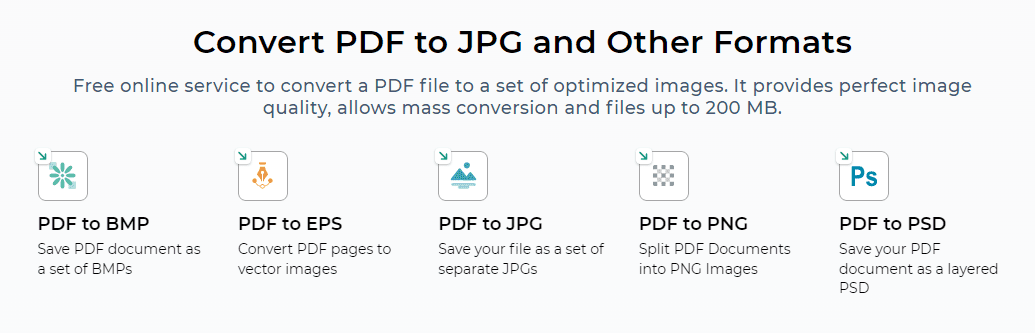
다음과 같은 다양한 형식 옵션을 제공합니다.
총 200MB까지의 파일을 대량으로 변환할 수 있습니다. 이 도구는 완전히 무료로 사용할 수 있으며 작업을 매우 빠르게 완료합니다.
PDF 변환기
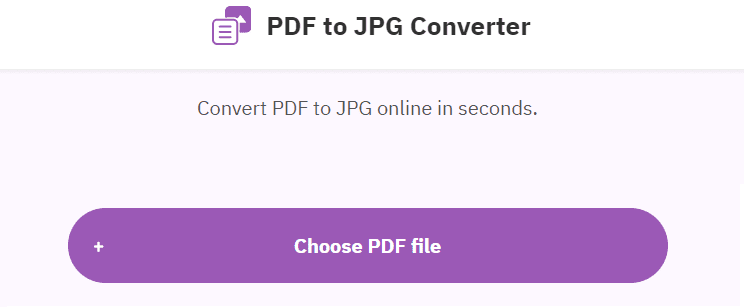
이 웹 사이트에서 제공하는 많은 도구 중에는 무료로 PDF를 이미지로 변환할 수 있는 PDF 변환기가 있습니다. 이 도구의 처리 시간은 몇 초에 불과하며 항상 고품질 출력을 기대할 수 있습니다.
변환 외에도 분할, 병합, 압축, 회전 등을 통해 PDF를 편집할 수 있는 다양한 기타 도구를 제공합니다.
이 도구는 256비트 암호화 기술을 사용하여 정보를 항상 안전하게 보호합니다.
PDF2JPG
PDF2JPG는 무료로 사용할 수 있을 뿐만 아니라 50,000개의 PDF를 JPG로 변환할 때마다 나무를 심기 때문에 기꺼이 사용할 수 있습니다.
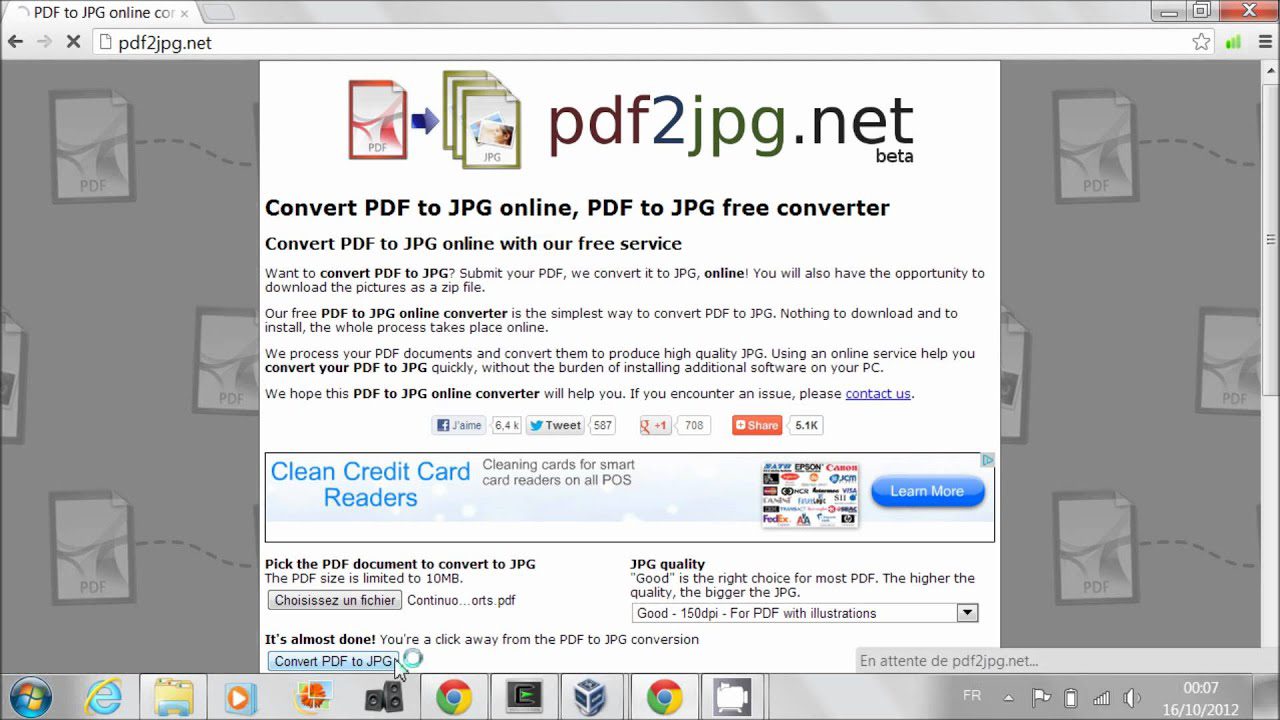
설치나 추가 단계가 필요하지 않습니다. 웹사이트로 이동하여 PDF 파일을 업로드하여 이미지로 변환하세요. 결과를 편리한 ZIP 파일로 반환하며 워터마크가 없는 이점을 누릴 수 있습니다.
PDF24 도구
많은 유용한 기능이 포함된 PDF24 도구에는 PDF를 변환할 수 있는 사용자 친화적인 웹 앱이 있습니다.
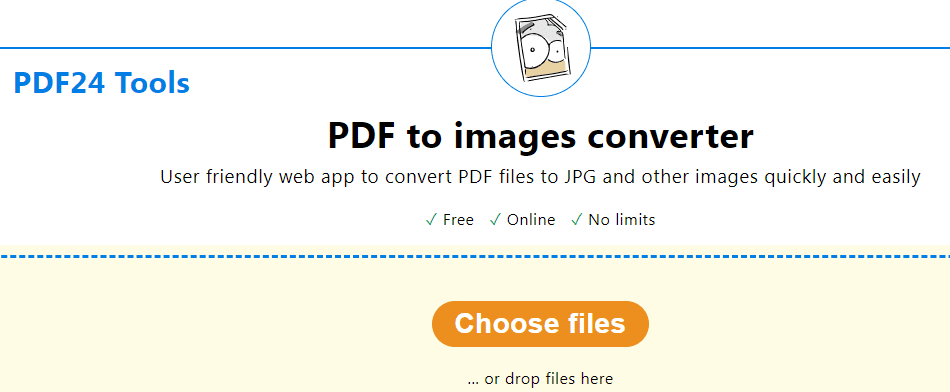
모든 장치 및 운영 체제에서 작동하며 다음과 같은 기능이 있습니다.
- 파일 자동 삭제
- 브라우저 기반
- 최상의 결과를 얻기 위해 조정 가능한 품질 및 DPI
- PNG 및 JPG 형식 지원
이 도구는 사용하기 쉽고 변환을 완료하는 데 많은 시간을 소비하지 않습니다.
잠자르
TrustPilot에서 4.5/5로 평가되고 Amazon 및 Google 직원이 신뢰하는 Zamzar는 출시 이후 5억 개 이상의 파일을 변환했습니다. 이 통계는 이 도구의 기능을 알기에 충분합니다.
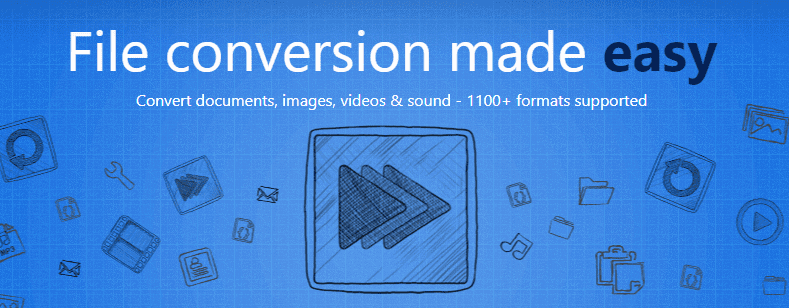
최대 50MB의 파일 크기를 허용하고 정보를 보호하기 위해 매우 엄격한 보안 정책을 따릅니다. 몇 초의 대기 시간 내에 변환이 완료될 것으로 예상할 수 있습니다.
또한 이것은 일정량의 전환을 위해 나무를 심는 또 다른 도구입니다. 이러한 사고 방식을 가진 더 많은 도구가 지구에 매우 유용할 것이라고 믿습니다. 어떤 면에서는 간접적으로 좋은 일을 하고 있기 때문에 그것들을 사용하면 정말 성취감을 느낄 수 있습니다.
뿐만 아니라 자선 단체를 전심으로 지원하는 사람이라면 수익의 2%를 다른 자선 단체에 기부하기 때문에 Zamzar가 PDF 변환을 위한 최선의 선택일 수 있습니다.
사용 용이성, 클라우드 기반 및 전담 지원은 이 솔루션을 사용하는 다른 많은 이유 중 일부입니다.
마지막 말
PDF를 이미지 파일로 변환하는 이유와 관계없이 위의 변환기는 훌륭하게 작동합니다. 모두 무료로 사용할 수 있으며 설치나 등록이 필요하지 않습니다.
다음으로 JPG를 PNG로 변환하는 무료 도구를 확인하십시오.
